
جدول المحتويات:
- مؤلف John Day [email protected].
- Public 2024-01-30 07:36.
- آخر تعديل 2025-01-23 12:53.
مشاريع تينكركاد »
En este تعليمي vamos aprender como hacer parpadear (blink) un diodo LED con una placa Arduino Uno. Este ejercicio lo realizaremos mediante simulación y para ello utilizaremos Tinkercad Circuits (useizando una cuenta gratuita).
استمرارية النتيجة النهائية النهائية للنتائج اللاحقة للتوضيح. Pulsa en "Iniciar simulación" para ver el resultado.
Si la simulación no carga auto، acceder a través del siguiente enlace:
Puedes seguir este ejercicio viendo el vídeo del inicio o siguiendo los pasos descritos en este التعليمي.
الانضمام إلى البرنامج على شبكة الإنترنت في الوقت نفسه ، وهو أمر لا يمكن تصديقه على الإنترنت.
Tras esto recargaremos la página y ya la tapremos en español.
Una vez hayamos entrado a la web de tinkercad accedemos a "circuits" y creamos un nuevo circo.
الخطوة 1: مكونات Agregar Los

Lo primero que haremos será Componer el Circo، para lo que incluiremos varios elementes básicos en nuestra zona de simulación:
Buscamos “Arduino UNO” en el cuadro de búsqueda y nos aparecerá un componente “Arduino UNO R3” en la zona de componentes. Haciendo clic sobre el y volviendo a hacer clic en la zona de simulación lo incrustamos.
Buscamos "قاد" y añadimos el componente de la misma manera que lo hicimos anteriormente a la zona de simulación. Por defecto viene en color rojo، pero podemos cambiar su color accediendo a sus propiedades، haciendo clic sobre el elemento.
Por ultimo buscamos “resistencia” y añadimos el componente a la zona de simulación. Debemos modificar el valor de este componente، ya que nuestra resistencia debe ser de 220 Ohmios y por defecto es de 1 Kilo Ohmio. الفقرة ello accedemos a sus propiedades y modificamos el valor Resistencia a 220 Ohmios.
الخطوة 2: Cablear El Circuito
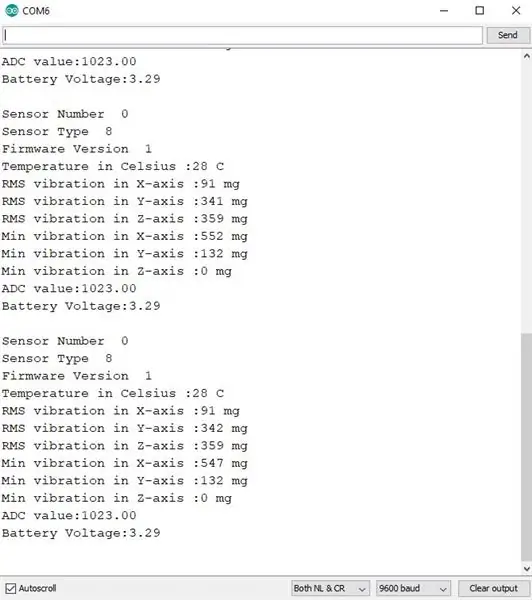
Para evitar que el led se nos queme si le conectamos 5V directamente، debemos colocar la resistencia entre la patilla positiva (el ánodo) y el pin del Arduino con el fin de rebajar la tensión de la corriente (el voltaje del circo). Para ello hacemos clic en la patilla positiva del led، la que viene Determinada como ánodo) y desplazamos el ratón hasta una de las patillas de la resistencia، donde volvemos a hacer clic. Vemos que aparece una línea que une el ánodo del led con una de las patillas de la resistencia، que en este caso es de color verde. مكونات عاصي يونيموس. من المهم أن يكون الأمر كذلك بالنسبة للمقاومة ، لا يوجد أي عمل.
قاد Después de conectar el ánodo del a la resistencia vamos a conectar el cátodo a cualquiera de los pines GND de la placa Arduino de la misma manera que hicimos con la resistencia y el ánodo del led، haciendo clic sobre el cátodo clic sobre alguno de los GND de la placa Arduino.
Por ultimo conectamos el otro extremeo de la resistencia a uno de los pines del Arduino، en este caso lo conectaré al pin 8، pero se podría conectar a otro cualquiera، lo único que hay que tener en cuenta es su número a la hora de la برنامج.
الخطوة 3: Programemos
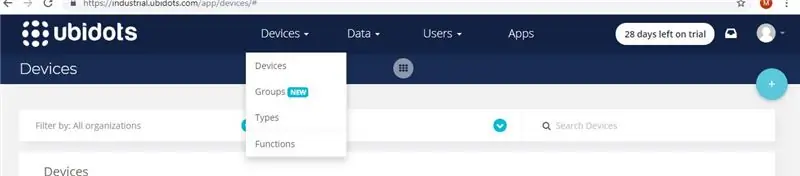
Ahora que ya tenemos cableado el circo vayamos a la programación.
Iremos al botón Código y nos aparecerá una zona donde construiremos nuestra programación por bloques.
Borraremos todos los bloques que nos aparecen en la zona de Implementation and haciendo clic con el botón derecho sobre el icono de la papelera que aparece en la parte underferior de la pantalla y seleccionando la opción “إزالة 4 bloques”.
Tras esto haremos construiremos nuestro programa. Añadiremos un bloque de “Salida” لتعريف عن “pasador 8 en ALTA”. Recordemos que 8 period el pin en el que habíamos conectado nuestro led، por lo que con esta orden le diremos al Arduino que envíe 5V de corriente por el pin 8، o lo que es lo mismo que encienda el led.
Añadimos otro bloque de tipo “control” del tipo “esperar 1 segundo” arrastrándolo hasta la parte inferior del bloque que añadimos anteriormente ، con lo que el Arduino esperará un segundo antes de ejecutar el siguiente bloque.
Tras esto colocamos otro bloque de "salida" en la parte underferior del de "control" que acabamos de añadir en el que "Definimos pasador 8 en BAJA". قم بتثبيت برنامج Arduino que envíe 0V de corriente بواسطة pin 8، o lo que es lo mismo que apague el led.
Y من قبل volvemos añadir otro bloque de control del Tipo “esperar 1 segundo” tras este bloque de salida. تم إنشاء هذا التطبيق من قبل Arduino espere otro segundo antes de ejecutar el siguiente bloque.
الخطوة 4: Ejecutar La Simulación

Por último، si pulsamos en el botón "Iniciar simulación" nuestro programa se ejecutará en el Arduino uno y veremos su resultado sobre el led.
Si queremos parar la simulación bastará con pulsar el mismo botón de antes، cuyo nombre habrá cambiado a “Detener simulación”.
موصى به:
فيديوهات تعليمية عن التكنولوجيا Creativas 05: ¿Hacemos Un Detector De Presencia؟ ¡Por Supuesto !: 4 خطوات

فيديوهات تعليمية عن التكنولوجيا Creativas 05: ¿Hacemos Un Detector De Presencia؟ ¡Por Supuesto !: En este تعليمي vamos aprender como hacer un detector de presencia con un sensor de ultrasonidos sobre una placa Arduino Uno y useizando Tinkercad Circuits (useizando una cuenta gratuita)
فيديوهات تعليمية من Tecnologías Creativas 02: ¡Experimentemos Con Señales Analógicas Y Digitales !: 4 خطوات

مقاطع فيديو تعليمية Creativas 02: ¡Experimentemos Con Señales Analógicas Y Digitales !: En este التعليمي vamos aprender la diferencia Entre señales y elementes digitales and analógicos sobre una placa Arduino Uno. Este ejercicio lo realizaremos mediante simulación y para ello useizaremos Tinkercad Circuits (utilizando una cuenta gr …)
كيفية إضافة مقاطع فيديو إلى جهاز iPhone الخاص بك من Ubuntu: 4 خطوات

كيفية إضافة مقاطع فيديو إلى جهاز IPhone الخاص بك من Ubuntu: إذا كنت تستخدم Ubuntu و iPhone ، فقد ترغب في إضافة بعض مقاطع الفيديو إلى جهازك باستخدام جهاز الكمبيوتر الخاص بك. ايفون
جافا - أهلاً بالعالم !: 5 خطوات

Java - Hello World !: الخطوة الأولى في تعلم أي لغة برمجة هي أن تطبع & quot؛ Hello World! & quot؛ ستأخذك هذه التعليمات خلال جميع الخطوات اللازمة لطباعة hello world في java
احصل على موافقة Google على مقاطع فيديو YouTube الخاصة بك !: 4 خطوات

احصل على موافقة Google على مقاطع فيديو YouTube الخاصة بك !: باستخدام خطأ في العلامة التجارية ، يمكنك أيضًا الحصول على مقاطع فيديو معتمدة من Google على YouTube
